
私はMac miniやMacBookの外付けキーボードとして、英語キーボードと日本語キーボードの双方を利用しているのですが、ある時から英語キーボードの設定が反映せず、日本語キーボードのキーとして認識する事象が発生。
「システム設定」の「キーボード」では、何度も英語キーボードとして設定し直しており 不思議に思っていたところ、導入していたキーボード設定アプリと競合していたためでした。当該アプリの設定を変更することにより、無事 英語キーボードとして使用できています。
一般的な、英語キーボードとしての設定方法
はじめに、一般的な、Macで英語キーボードを使用するための設定方法について記載します。
▼Finderの「システム設定」「キーボード」に進み、右画面の「キーボードの種類を変更」を押下します。
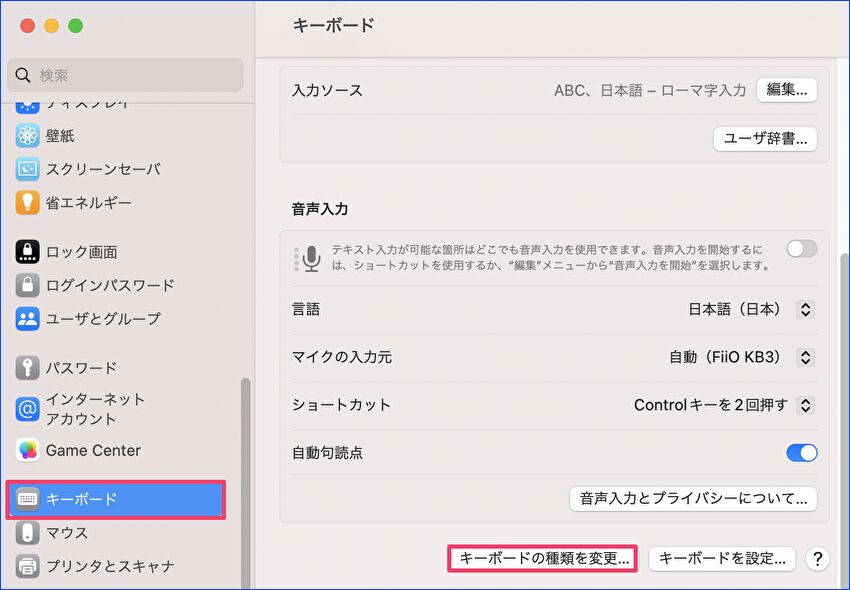
▼「キーボード設定アシスタント」の画面となりますので、画面の指示に従い、設定を行います。
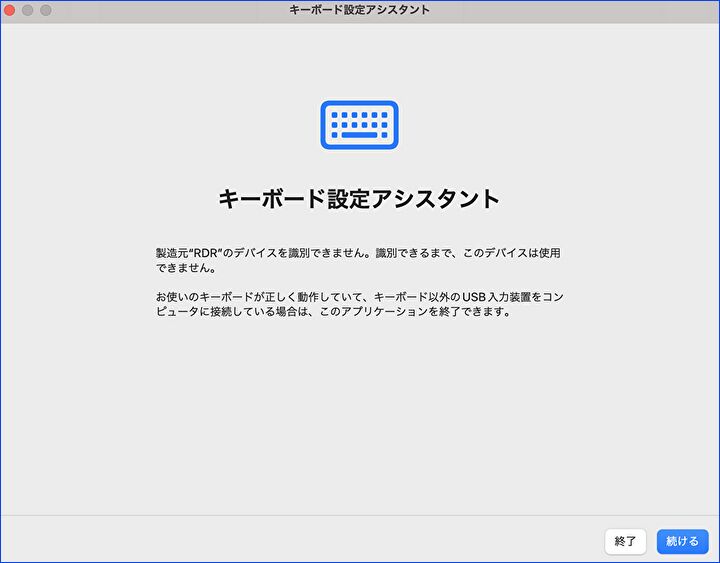
▼左右 Shift キーの右のキーを押下することにより、英語キーボード / 日本語キーボードを識別することとなります。
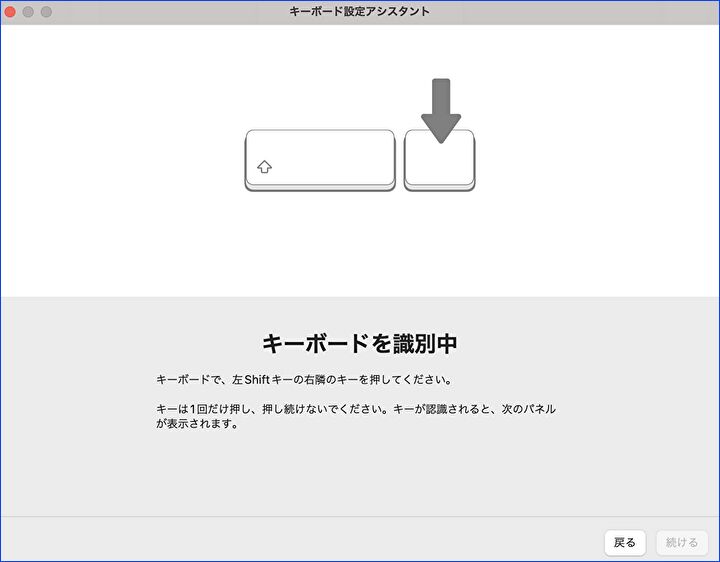
▼英語キーボードの場合は「ANSI」として識別されますので、右下の「完了」を押下して設定完了です。
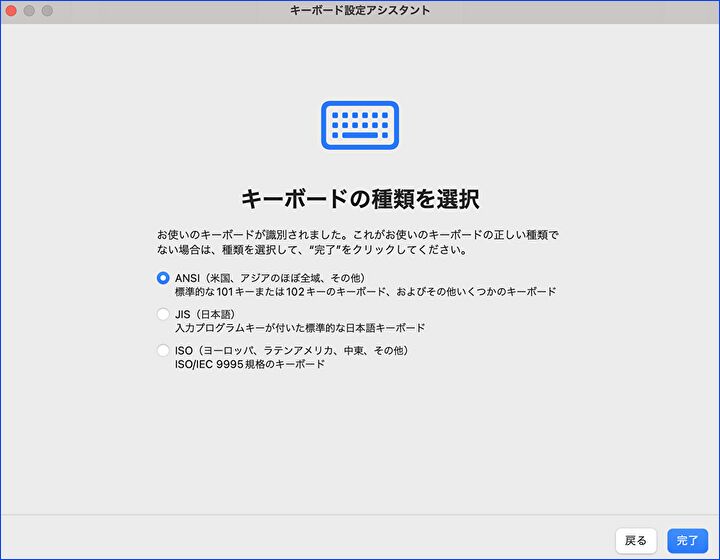

▲▼Macで英語キーボードを使用する場合、「英数・かな切替」を日本語キーボードと同様に、スペースキー両隣のキーで行えると便利です。複数のキー割当を変更する場合には「Karabiner-Elements」も有効ですが、「英数・かな切替」のみのシンプルな変更の場合、以下の記事で紹介の「英かな」が簡単です。起動して即、スペースキー左のCmd キーを「英数」、スペースキー右のCmd キーを「かな」として使用できます。
「英かな」、Macで英語キーボードの「英数・かな切替」に必須のアプリ。Apple シリコン、インテル Mac 双方での動作を確認済
英語キーボードが有効なことの確認手段
英語キーボードが有効であることの確認手段としては、以下などがあります。
- 例えば、「Shiftと2の同時押し」にて「@」とタイプできることを確認
- 「キーボードビューア」を表示し、キーの割当が使用している英語キーボードと同じであることを確認。
今回の私の事例(上記の一般的な対応では、英語キーボードに切り替わらない)は、上記2により おかしいことが明確となりました。
▼「キーボードビューア」の起動は、タスクバーの文字のアイコンの押下で表示の画面から、「キーボードビューアを表示」を押下します。
![]()
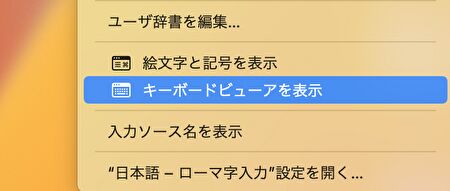
▼「キーボードビューア」が起動しますので、英語キーボードの配列となっていることを確認します。

英語キーボードとして設定できない場合の対応事例
上記の英語キーボードの設定を行ったにもかかわらず、英語キーボードの配列でタイプしても反映の文字が日本語キーボードの配列(例えば、@や「」など)となる場合、他のキーボード設定アプリが影響していることがあります。私の場合、以下の「Karabiner-Elements」の影響でした。
▼私の場合、Macの「キーボード設定」で英語キーボードに変更したにもかかわらず、日本語キーボードとして認識されていたのですが、以下の「Karabiner-Elements」が影響していました。これをアンインストール、あるいは以降に記載の手順により、「Karabiner-Elements」のキーボード設定を英語キーボードにすることにより解決しました。
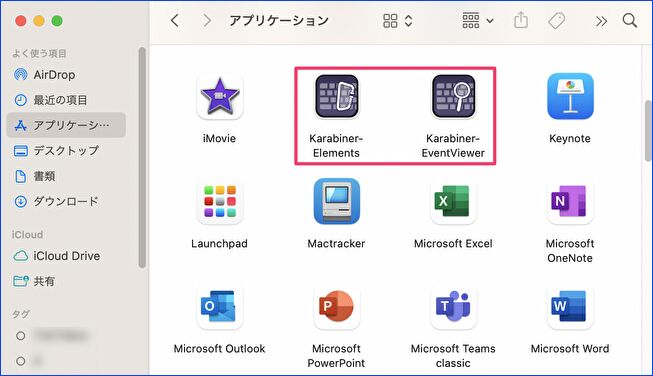
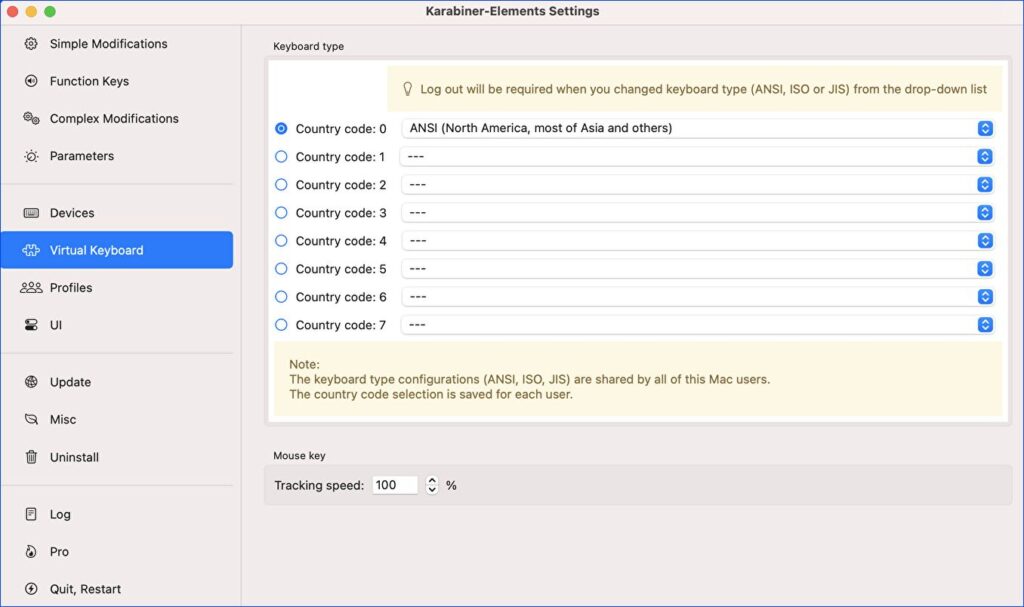
▲▼下の画像は上の画像の右側を拡大したものです。既に英語キーボードに変更後ですが、左メニューの「Virtual Keyboard」の設定が日本語キーボードとなっていたため、これを画像のとおり「ANSI」に変更しました。これにより、英語キーボードとして認識しました。
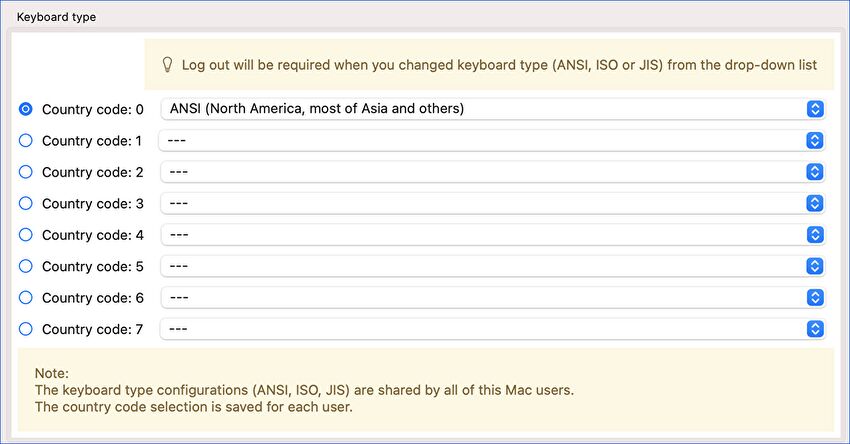
まとめ
Macの設定画面にて、キーボードの設定を英語キーボードとしたにもかかわらず、「@」や「()」などが日本語キーボードのキーで文字の反映となる場合、他のキー割当変更・キーボード設定アプリと競合しているケースがあります。この場合、後者をアンインストール、あるいは後者の設定を変更することにより解決します。


コメント